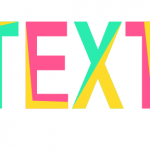Простейшие манипуляции с текстом
Сегодня мы поработаем с текстом. Нашей целью будет изменение текста, созданного стандартными шрифтами так, чтобы он смотрелся более выгодно и красиво.Начнем, пожалуй. Запускаем векторный редактор, настройки документа оставляем по умолчанию.
Работа с текстом в inkscape: простейшие приемы работы.
Начнем с фона.. Так как я планирую напечатать текст красного цвета, то фон я создам темным. Это будет радиальный градиент от темно-красного к черному.
Следующее что мы сделаем это напечатаем текст. Напечатайте любое слово, я напечатал название своего сайта enascor.ru Шрифт -Bank Gothic BT. После печати создаем копию текста Ctrl+D. Она нам пригодится в работе чуть позже.
Понятно, что можно брать любой шрифт для своих экспериментов с текстом.
Далее добавляем обводку красным цветом и отменяем заливку. О работе с панелью заливка и обводка можно подробно почитать здесь.
Пришло время изменить наш текст. Делаем так. Сначала применяем к тексту Контур- оконтурить объект. О работе с контурами можно узнать из этой статьи.
Затем разгруппируем Shift Ctrl+G. Ну вот, теперь мы можем работать с каждой буквой в отдельности и имеем доступ к узлам кривой, так как наш текст уже является обычными кривыми.
Посмотрите, как еще можно обработать текст в inkscape
Я удалил соединение между узлами в некоторых местах букв.
Соединения для удаления отмечены красным маркером. Проделайте эти манипуляции для оставшихся букв. Для удаления сегмента на панельке работы с узлами нажимаем соответствующую кнопку
Получаем вот такой результат
Уже неплохо смотрится. Теперь задействуем копию нашего текста.
У копии уменьшаем толщину обводки. Толщину надо уменьшить раза в два. В стиле обводки выбираем линию из точек. Цвет обводки меняем на черный.
Нам осталось наложить этот текст из точек на текст из красных букв.
Вполне может оказаться, что черный цвет для точек не самый подходящий, поэкспериментируйте. При необходимости, выравниваем объекты. Для выравнивания используем панель Выровнять и расставить. Как это сделать можно узнать из этой статьи, посвященной как раз выравниванию.
Все, готово. Как видите даже минимальный набор изменений в шрифте может дать интересный эффект.